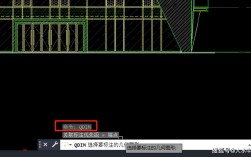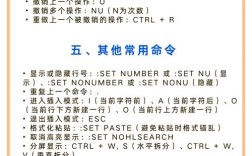天正快速选择命令是建筑设计与绘图领域中一款极为高效的工具,尤其在使用天正建筑软件进行CAD绘图时,该命令能够显著提升用户的选择效率,减少重复操作时间,从而优化整体工作流程,对于经常需要处理复杂图形的建筑师、设计师或绘图员而言,掌握天正快速选择命令的使用方法与技巧,是提升绘图速度与质量的关键一步,以下将从命令功能、操作步骤、应用场景及注意事项等多个维度,对该命令进行详细阐述。
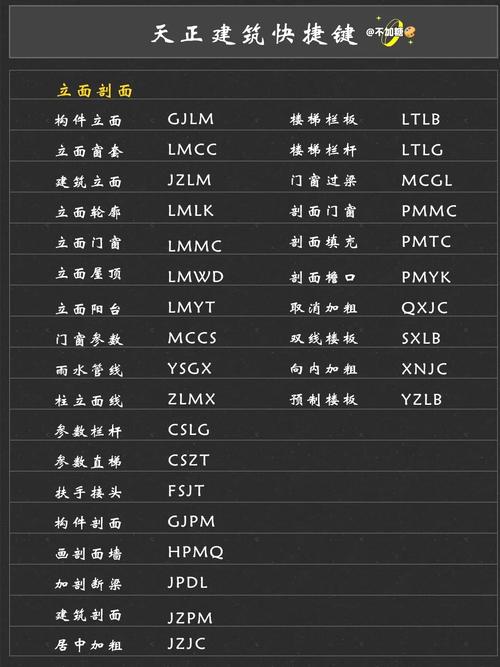
天正快速选择命令的核心价值在于其“快速”与“精准”,在传统的CAD操作中,当图形对象数量庞大且类型复杂时,用户往往需要通过多次点击、窗口选择或交叉选择来筛选目标对象,不仅耗时,还容易因图形重叠或对象密集而出现误选,而天正快速选择命令通过提供多种筛选条件,允许用户根据对象的图层、线型、颜色、对象类型(如墙体、门窗、柱子等天自定义对象)、属性(如材料、高度等)等特征进行精确过滤,从而一次性选中所有符合条件的对象,实现了“按需选择”的高效目标,这一功能在处理大型项目图纸或进行批量修改时,表现得尤为突出,能够将原本需要数分钟的选择操作缩短至几秒钟。
要熟练运用天正快速选择命令,首先需要了解其启动方式,用户可以通过以下几种方式激活该命令:一是直接在命令行输入“快速选择”或其快捷键(如“ZKXX”,具体快捷键可能因天正软件版本不同而略有差异,建议用户参考当前版本的命令列表确认);二是通过天正软件的菜单栏,依次点击“工具”选项卡下的“快速选择”命令;三是通过天正工具栏中的快速选择按钮(如果工具栏已自定义显示),启动命令后,系统会弹出“快速选择”对话框,这是用户设置筛选条件的主要界面。
“快速选择”对话框的设置是命令使用的核心环节,其内部包含多个关键选项,用户需根据实际需求进行合理配置,首先是“应用到”下拉列表,用户可以选择将筛选条件应用于“整个图形”或当前选择的“当前选择”(如果已存在选择集),接下来是“对象类型”下拉列表,默认情况下可能显示“所有图元”,但用户可以将其更改为特定的天正对象类型,如“墙体”、“门窗”、“柱子”等,这是实现天正对象精准选择的重要一步,对于天正对象,该命令还能进一步识别其自定义属性,这在普通CAD快速选择中是无法实现的。
更为重要的是“特性”列表区,该区域分为“特性”和“运算符”两列。“特性”列列出了所选对象类型可具备的各种属性,例如对于墙体,可能包括“层高”、“材料”、“墙宽”等;对于门窗,可能包括“编号”、“类型”、“洞口宽度”等。“运算符”列则提供了等于、不等于、大于、小于、*通配符等多种匹配方式,用户可以通过设置“特性”与“运算符”的组合,来精确限定选择范围,若用户想选择所有“墙宽”为“200”且“材料”为“混凝土”的墙体,就可以在“特性”列表中依次选择“墙宽”,运算符设为“等于”,值设为“200”;然后点击“添加到条件列表”,再选择“材料”,运算符设为“等于”,值设为“混凝土”,最终通过“确定”即可一次性选中所有符合条件的墙体,对话框还提供了“如何应用”选项,用户可以选择“包括在新选择集中”或“排除在新选择集外”,以及是否“附加到当前选择集”,这些选项增加了选择的灵活性。
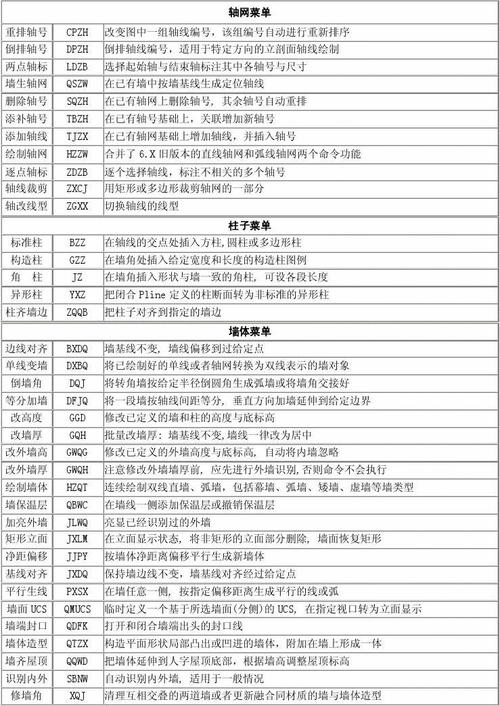
天正快速选择命令的应用场景极为广泛,在方案设计阶段,设计师可能需要快速统计某种类型门窗的数量,此时可通过设置“对象类型”为“门窗”,“特性”为“类型”,运算符为“等于”,值输入“平窗”,即可快速选中所有平窗,便于后续统计或修改,在施工图深化阶段,若需要对某一特定层上的所有构件进行统一修改,如调整层高或材料,可通过设置“特性”中的“图层”为指定图层,快速选中该层所有对象,在进行图纸校对时,若需查找所有未按规范标注尺寸的墙体,也可通过设置“特性”中的“标注状态”等属性(如果天正对象支持该属性)来快速定位问题,甚至在清理冗余图形时,可以选择所有“块参照”或“外部参照”对象,进行统一删除或管理,有效提升了图纸管理的效率。
在使用天正快速选择命令时,也需注意一些细节问题,确保所选择的对象类型及其特性在当前图形中确实存在,否则将无法返回任何结果,当图形中存在大量复杂天正对象或外部参照时,快速选择命令的执行速度可能会受到一定影响,此时建议先关闭不必要的图层或对外部参照进行隔离,以提高操作响应速度,对于普通CAD基本对象(如直线、圆、多段线等),天正快速选择命令同样适用,但其“特性”列表将变为CAD基本属性,如颜色、线型、线宽等,用户需根据实际情况切换选择模式,建议用户在使用前对重要图形进行备份,以防因误选或错误修改导致不可逆的数据损失。
相关问答FAQs:
问题1:为什么在使用天正快速选择命令时,设置了条件后却无法选中任何对象?
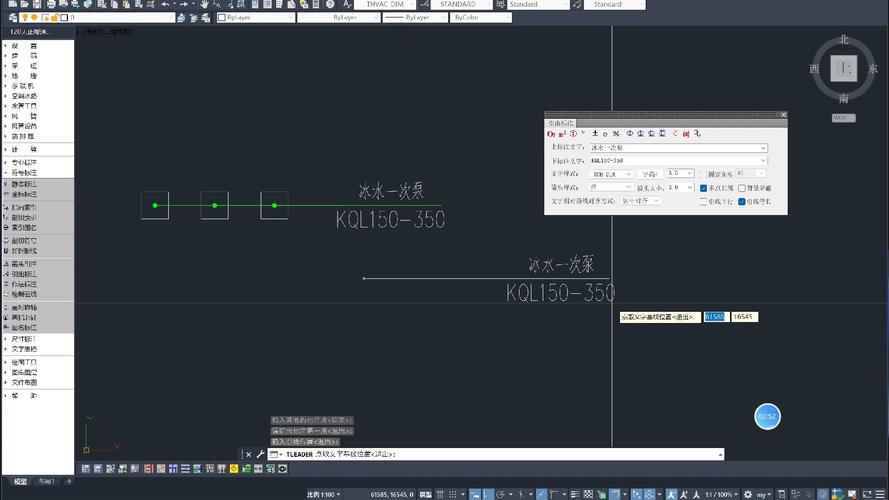
解答: 出现这种情况通常有几个原因:请检查“对象类型”的选择是否正确,例如您想选择墙体,但误将“对象类型”设置为“门窗”,自然无法选中,确认“特性”与“运算符”的设置是否符合图形中的实际数据,设置“墙宽”等于“200”,但图形中所有墙体的墙宽数据可能为“200mm”或“0.2”,存在单位或格式差异,导致匹配失败,请确保“应用到”的范围是“整个图形”或包含目标对象的“当前选择”,并且图形中确实存在满足条件的对象,检查对象所在的图层是否被冻结或锁定,被冻结或锁定的图层上的对象是无法被选中的。
问题2:天正快速选择命令和CAD自带的快速选择(QSELECT)有什么区别?
解答: 两者最核心的区别在于对天正自定义对象的识别能力,CAD自带的快速选择(QSELECT)主要针对CAD基本图元(如直线、圆、块等)及其通用属性(如颜色、线型、图层等)进行筛选,无法识别天正对象(如墙体、门窗、柱子等)的专业属性,如“墙宽”、“门窗编号”、“材料”等,而天正快速选择命令是专门针对天正软件开发的,它能够深入识别并筛选天正自定义对象及其特有的专业属性,提供了更符合建筑专业需求的筛选条件,因此在处理天正图纸时,天正快速选择命令的功能更强大、更精准,效率也更高。